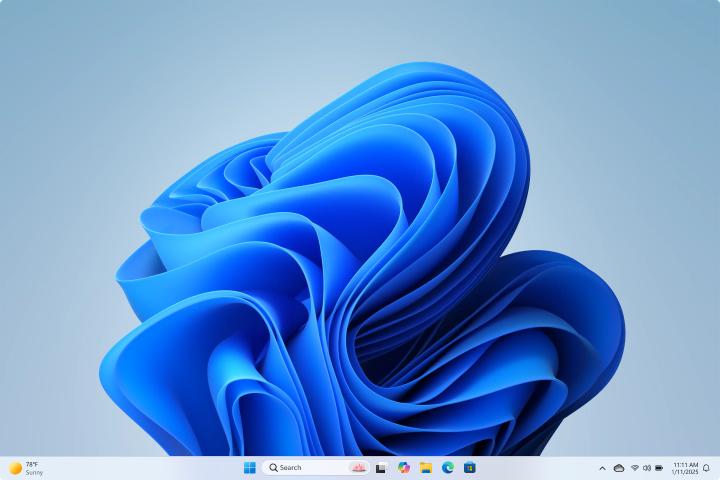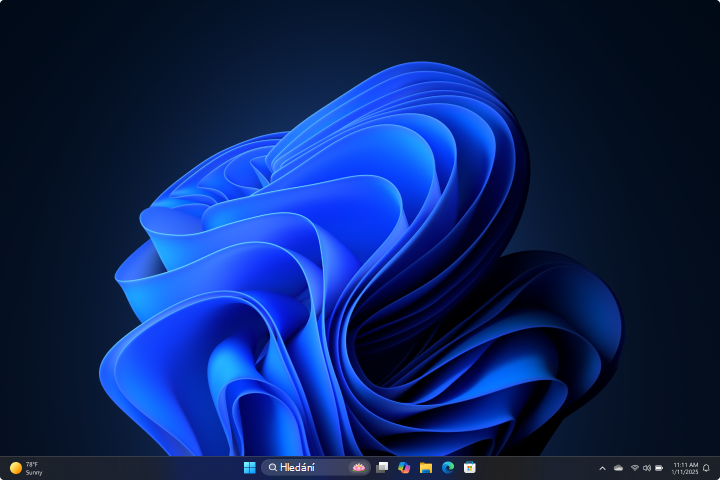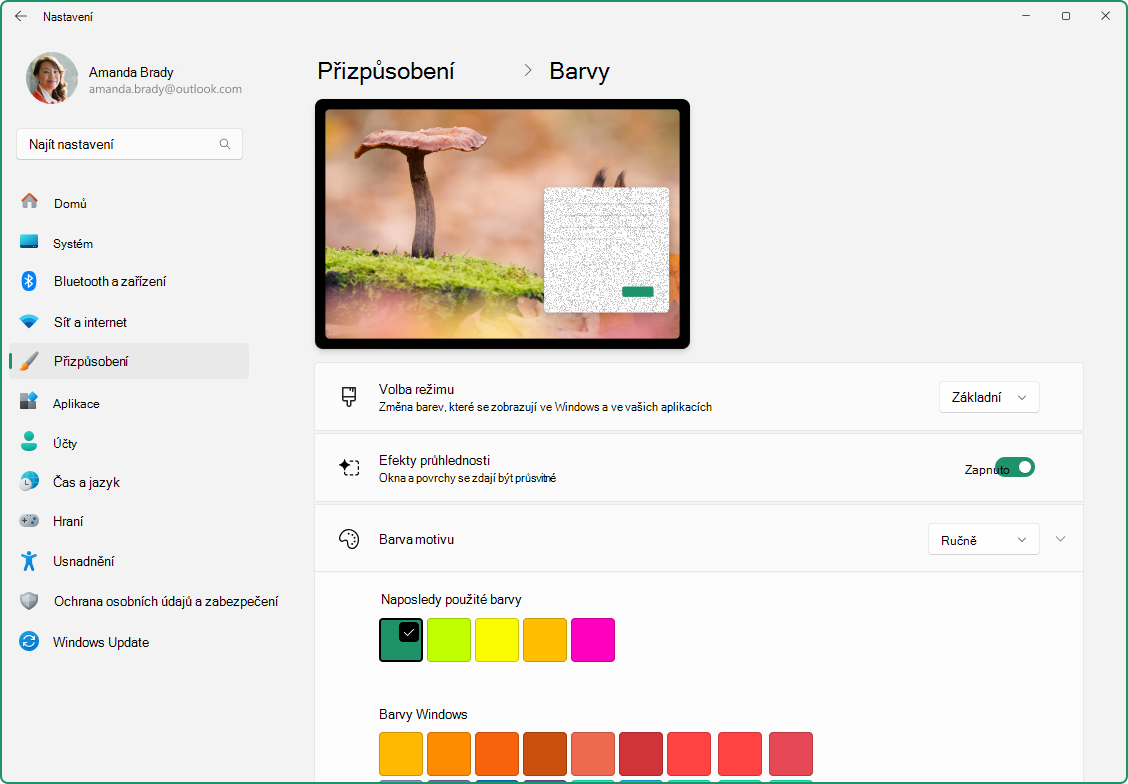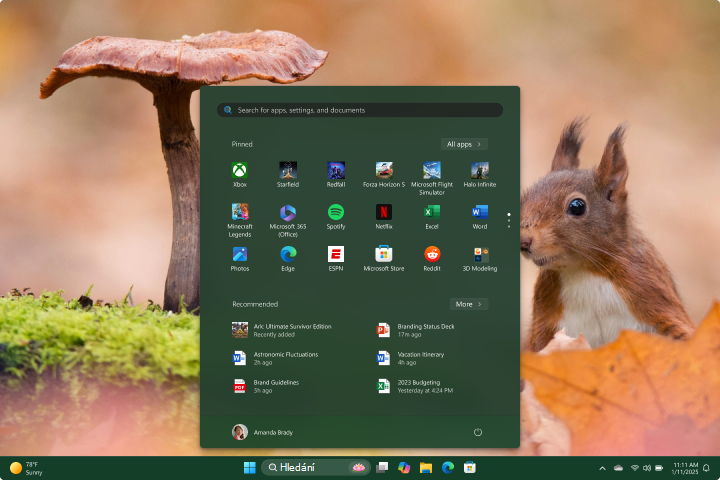Přizpůsobení barev ve Windows
Platí pro
Podpora pro Windows 10 skončí v říjnu 2025
Po 14. říjnu 2025 už Microsoft nebude poskytovat bezplatné aktualizace softwaru ze služby Windows Update, technickou pomoc ani opravy zabezpečení pro Windows 10. Váš počítač bude dál fungovat, ale doporučujeme přejít na Windows 11.
Změna barevného režimu a barev motivu na vašem zařízení může výrazně zlepšit uživatelské prostředí tím, že poskytuje individuálně přizpůsobené a vizuálně přitažlivé rozhraní. Bez ohledu na to, jestli dáváte přednost světlému nebo tmavému motivu nebo chcete do uživatelského rozhraní přidat barvu, je úprava těchto nastavení jednoduchá a dá se provést v několika krocích.
Barevný režim
Systém Windows podporuje dva primární barevné režimy: světlý a tmavý. Světlý režim nabízí jasný a čistý vzhled, ideální pro dobře osvětlená prostředí, zatímco tmavý režim poskytuje tmavší rozhraní, které je snadnější pro oči za zhoršených světelných podmínek. Přepínání mezi těmito režimy může pomoct snížit únavu očí a zlepšit čitelnost v závislosti na vašem okolí.
Příklad světlého režimu:
Příklad tmavého režimu:
Poznámka: Některé aplikace umožňují nastavit tmavý nebo světlý režim jednotlivě, odděleně od barevného režimu Windows. Tmavý režim navíc nepodporují všechny aplikace.
Změna barevného režimu:
-
V aplikaci Nastavení na zařízení s Windows vyberte Přizpůsobení > Barvy nebo použijte následující zástupce:
-
V části Zvolte režim můžete vybrat Světlý, Tmavý nebo Vlastní režim:
-
Tmavý režim obsahuje barvy, které jsou navržené tak, aby dobře fungovaly v prostředí s nízkým osvětlením. Tato možnost je určená pro nabídku Start, hlavní panel a centrum akcí.
-
Světelný režimje navržen tak, aby dobře fungoval během denního světla
Poznámka: Světlý režim nepřizpůsobuje barvu nabídky Start, hlavního panelu a centra akcí (tato možnost je dostupná jenom protmavý a vlastní režim).
-
Vlastní režim nabízí možnosti mezi světlým a tmavým režimem.
Barva zvýraznění
Barva motivu se používá ke zvýraznění důležitých prvků v uživatelském rozhraní, jako jsou tlačítka, odkazy a další interaktivní komponenty. Barvu můžete přizpůsobit tak, aby odpovídala vašim osobním preferencím nebo aby doplňovala celkový motiv vašeho zařízení. Výběrem barvy motivu můžete svému rozhraní dodat dotek osobnosti, aby bylo poutavější a vizuálně soudržnější.
Změna barvy motivu:
-
V aplikaci Nastavení na zařízení s Windows vyberte Přizpůsobení > Barvy nebo použijte následující zástupce:
-
Systém Windows můžete nechat automaticky vybrat barvu motivu na pozadí nebo si můžete zvolit vlastní barvu.
-
Pokud chcete, aby systém Windows automaticky vybíral barvu motivu, vyberte Automaticky.
-
Pokud chcete barvu motivu vybrat ručně, vyberte Ručně. Pak vyberte barvu v části Poslední barvy nebo Barvy Windows nebo vyberte Zobrazit barvy , pokud chcete zobrazit ještě podrobnější možnost.
Zobrazit barvu motivu na obrazovce Start a na hlavním panelu
Tato možnost umožňuje přizpůsobit prostředí Windows použitím zvolené barvy motivu u nabídky Start, hlavního panelu a centra akcí. Pokud je tato možnost povolená, barva motivu, kterou vyberete, se u těchto prvků zobrazí na výrazném místě, aby vaše plocha získala soudržný a přizpůsobený vzhled. Toto nastavení je dostupné jenom v případě, že jako barevný režim Windows vyberete tmavý nebo vlastní .
Zobrazit barvu motivu na záhlaví a ohraničení oken
Tato možnost umožňuje použít vybranou barvu motivu u záhlaví a ohraničení oken. Pokud je tato možnost povolená, barva motivu se zobrazí na vodorovném panelu v horní části každého okna a ohraničení kolem oken, což zajistí konzistentní a přizpůsobený vzhled na celé ploše.
Efekty průhlednosti
Efekty průhlednosti můžete povolit nebo zakázat tak, aby vyhovovaly vašim preferencím. Díky těmto efektům jsou některá pozadí a povrchy oken mírně průhledné s akrylovým rozostřením. To může zvýšit vizuální působivosti plochy tím, že do rozhraní přidáte smysl pro hloubku a vrstvení.
Filtry barev a kontrastní motivy
Systém Windows nabízí robustní možnosti pro konfiguraci kontrastních motivů a filtrů barev, což uživatelům se zrakovým postižením nebo specifickými potřebami přístupnosti usnadňuje interakci se svými zařízeními.
-
Kontrastní motivy zlepšují viditelnost textu a prvků uživatelského rozhraní pomocí jedinečných barevných kombinací, které lze přizpůsobit tak, aby vyhovovaly individuálním preferencím.
-
Filtry barev mění paletu barev na obrazovce, aby uživatelům pomohly rozlišovat mezi věcmi, které se liší pouze barvou.
Další informace najdete v tématech Změna barevného kontrastu ve Windows a Použití barevných filtrů ve Windows.